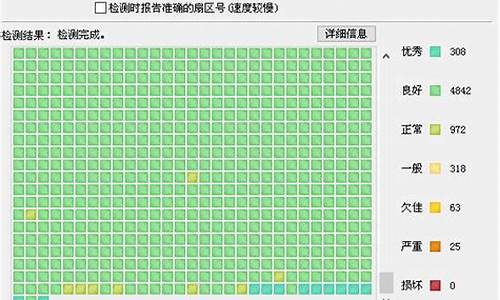1.启动盘是什么?镜象又是什么
2.BIOS刷新纯DOS启动盘制作?
3.如何制作U盘DOS启动盘,希望有详细介绍!
4.dos下面有没有制作软盘镜像的软件
5.可以将ISO镜像文件放入U盘使U盘与光盘一样启动安装系统吗?

一、下载并安装新版UltraISO。
二、下载WinPE镜像
三、插入U盘并启动UltraISO,打开你下载的WinPE镜像文件
四、点击启动光盘-写入硬盘映像。
五、在硬盘驱动器中选择你的U盘,写入方式可选择USB-HDD
六、写入中
七、制作完成
八、用虚拟光驱打开含有GHO镜像的ISO,复制GHO文件到你的U盘,同时复制PE环境下使用的ghost32.exe、Ghostexp.exe文件
至此,一枚属于你自己的、带有启动、恢复功能的U盘制作成功。 别忘了修改BIOS,将第一启动设为你的U盘。
如何用U盘启动DOS、运行ghost
1、首先,的PC需要可以支持USB设备启动,,然后需要准备一个U盘,大小没有什么限制,只要能放下Ghost文件就行。
2、然后我们就要请一个小软件来帮忙了,是什么呢?
3、我们这里使用的是一个名为USBoot的小程序,它的主要作用就是制作一个USB启动盘,用它启动之后就能让系统进入纯DOS。
把U盘插好,启动程序,选择启动盘的制作模式,有HDD(USB 硬盘)、FDD(USB 软盘)、和ZIP模式,我们选择HDD或者FDD模式既可。制作引导盘的时候会格式化U盘,注意数据备份。
刚刚制作好的U盘里面看上去是空白的,其实里面放置了COMMAND、MSDOS、IO等引导程序,当然还有DOS 7.0
然后把Ghost主程序复制到U盘上去,从Ghost8.0之后就支持 NTFS文件系统备份了,下个较新的版本,以便在DOS下运行进行NTFS文件系统备份还原工作。
下面我们就要演示如何使用U盘 进行系统Ghost备份还原了,把U盘插到U口上。
在BIOS里设置成USB设备引导。
有些PC上显示的是Removeable Device(可移动),这些都大同 小异,只要设置正确就OK。
重新启动,U盘发挥作用,进入了久违的MS-DOS,下面要做的就不用我多说了吧,DOS命令大家都比我熟悉,运行U盘上的Ghost程序。
启动盘是什么?镜象又是什么
U盘DOS启动盘的制作方法步骤:
准备工作:
一个U盘,USBOOT制作工具,一个MaxDOS压缩包
下载后把UBSBOOT程序解压缩出来,再把你的U盘插上,按照下面的步骤就可以把你的U盘制作成DOS启动型的(注意事先备份U盘中有用的数据)。
具体步骤:
第一步:打开运行USBOOT
点击蓝色的字选择工作模式,建议选择ZIP模式,ZIP模式是指把U盘模拟成ZIP驱动器模式,启动后U盘的盘符是A:
第二步:点击《开始》,就开始制作。出现下面这个对话框时,确保你的U盘中数据已没用,再选择《是》。
第三步:启动盘制作时出现下面的提示,请按正常程序拔下U盘:
Win9x系统:可直接拔下U盘
Win2000、XP、2003系统:请双击任务栏右侧红色圆圈内的《安全删除硬件》图标,正常卸载U盘。
第四步:再次插上U盘,稍后就会出现下面这个成功的提示,说明你的U盘目前已经是可启动基本DOS的了,点击右上角的×关闭USBOOT。
第五步:将前面下载的MAXDOS压缩包,把里面的所有文件释放到U盘的根目录下,注意必须是根目录!至此,你已经有了一个功能不错的DOS启动U盘了。
用u盘dos启动盘启动电脑:将U盘插入主板USB接口(最好将其他无关的USB设备暂时拔掉),重启电脑,在系统自检的界面上按Del键进入BIOS
设置:开机时按下“Del”键进入BIOS,一是将Boot Sequence(启动顺序)设定为USB-ZIP(或USB-HDD、USB-FDD,请与你制作的U盘工作模式对应)第一,或是选中“Advanced BIOS Features”回车,在“First Boot Device”处用翻页键选中“USB-ZIP”,在“Second Boot Device”处用翻页键选中“HDD-0”后按“F10”键保存、按回车键确认退出即可。若你的电脑BIOS里没有“USB-ZIP”项,则就不能用U盘启动电脑了。设定的方法是在该项上按PageUP或PageDown键来转换选项。设定好后按ESC一下,退回BIOS主界面,选择Se and Exit(保存并退出BIOS设置,直接按F10也可以,但不是所有的BIOS都支持)回车确认退出BIOS设置。
BIOS刷新纯DOS启动盘制作?
启动盘:
顾名思义,启动动盘就是启动计算机所备的磁盘。正常运行情况下,操作系统是在系统盘启动,这时的系统盘也就是启动盘;一般意义上的启动盘乏指从软盘、光盘、U盘启动所用的可以启动计算机的盘,在操作系统出现问题或需要在DOS下进行的作业,大都需要启动盘。
镜象:镜象就是一种文件形式,可以把许多文件做成一个镜象文件。比如你的系统,本来有很多文件,做成镜象后就一个文件,与GHOST等程序放在在一个盘里用GHOST等软件打开后,又恢复成许多文件,总之用镜象给你装系统就是原样复制一份现有系统的意思,当然里面的杀毒软件等也是一样复制过来的。
镜像文件的应用范围比较广泛,最常见的应用就是数据备份(如软盘和光盘)。随着宽带网的普及,有些下载网站也有了ISO格式的文件下载,方便了软件光盘的制作与传递。常见的镜像文件格式有ISO、BIN、IMG、TAO、DAO、CIF、FCD。
还有一个常识就是正版用的人多了就成了盗版了,正版用户每人有一个正版序列号,主要用于升级和打补丁,所以镜象和正版不能划等号,主要是要有序列号。
当然据传正版镜象会比盗版稳定一点,据传而已,另外还有和虚拟光驱关联的镜像文件。
如何制作U盘DOS启动盘,希望有详细介绍!
有过刷新BIOS的网友都知道,在DOS环境下刷新BIOS,必须要在纯DOS环境下。但现在使用最多的XP操作系统又没有DOS系统,虽然可以在XP下直接制作DOS启动盘,但其又无法用于BIOS刷新。而98系统现在安装的又少,无法制作纯DOS启动盘,使用98启动光盘,却又因其不是纯DOS,同样无法使用。
因此很多网友都问过我们相同的问题。在这种情况下,也在网友的要求下;BIOS维修网站制作了纯DOS启动盘制作程序,同时也提供了纯DOS启动光盘的ISO镜像,请网友自行下载并使用,为方便一些菜菜鸟使用,下面做一简单介绍。
网站提供的纯DOS启动,软盘只为纯DOS启动盘,没有其它任何文件,也就是制作成的启动软盘,只启到启动系统的作用,对于刷新程序和BIOS文件,需要你自行下载。使用软盘启动系统,不必要必须将刷新程序和BIOS文件拷到软盘上,可将刷新程序和BIOS文件拷到硬盘上,使用软盘启动系统,直接在硬盘上刷新,这样方便而且安全;但有一点注意,如你的硬盘分区是NTFS,则必须将刷新程序和BIOS文件拷到软盘上,因为纯DOS启动盘是无法识别NTFS分区的。
光盘的ISO镜像同样只是纯DOS启动光盘,由于光盘是CD-ROM,因此无法重复刷写,所以最好使用此镜像制造的光盘只做启动盘使用,刷新程序和BIOS文件直接拷到硬盘上。
一、纯DOS启动软盘制作过程。
首先从BIOS维修网站下载软盘制作程序软盘制作程序,此文件为EXE文件可执行文件,下载解压缩后可直接在WINDOWS桌面上运行。下载完成后,在主机软驱中插入空白软盘,然后在WIN操作系统下直接使用鼠标双击98
BOOT程序,其出现文件注释后,点击确定。
直接确定,如果软盘不是空白软盘,系统将提示是否覆盖整个软盘,此时按确定即可。此时系统将自动格式化软盘并完成系统传输,在进度完成后,一张纯DOS启动软盘就做成了。
二、纯DOS启动光盘的制作
首先从BIOS维修网站下载到光盘ISO镜像,其制作光盘有两种方式,一是使用虚拟光驱打开ISO镜像文件,然后运行刻录软件,选择原样制作副本,即光盘到光盘刻录的方式,刻录即可。
也可使用刻录软件直接打开ISO文件直接刻录,都可以完成的。当然要完成以上这一切,你必须要有一台正常使用的CD刻录机才可。
有一点需要注意:由于是制作的纯DOS启动光盘,其实际用到的启动空间只是模拟1.44启动软盘的,也就是其实际使用到的空间只有2M多。其它空间,虽然你刻录光盘时,也可加入其它内容,如刷新程序和BIOS等,但由于系统启动是纯DOS,根本没有运行光驱驱动,因此,除了系统DOS外,其它你后来加入的内容,在DOS环境下根本无法显示的,这一点网友一定要注意。
如果使用纯DOS启动光盘,刷新程序和BIOS文件一定要拷到硬盘上,你刻到光盘上的其它内容,在纯DOS环境下是无法显示的。
注意:刷新BIOS一定要做好原主板BIOS的备份,此文内容只是将我们已经做好的镜像文件如何制作成启动盘,对于刷新和备份,请浏览网站其它介绍。
dos下面有没有制作软盘镜像的软件
1、下载并执行U盘装机大师安装包,安装好以后,执行桌面“U盘装机大师”
2、插上制作好的U盘启动盘后,软件会自动识别并选择当前插入的U盘。首先通过选择磁盘下拉列表选择您将要制作的U盘,然后点击一键制作按钮开始启动U盘启动盘的制作。
3、为了保护您U盘上的数据不会被误删除,软件将弹出警告窗口再次让您确认是否继续操作。在确保您U盘上的数据安全备份后,点击确定按钮继续制作启动U盘。
4、制作成功以后,打开U盘启动盘会看到“GHO”和“我的工具箱”两个目录。其中“我的工具箱”目录是用来存放外置工具(支持exe和bat类型),在PE系统的桌面上使用"搜索我的工具箱"即可实现将这些外置工具挂载到PE系统中使用。“GHO”目录用来存放GHO、WIM或ISO镜像文件。进入PE,系统会自动读取本目录中所有的GHO、WIM和ISO镜像文件并加入到恢复系统列表。
这样一个U盘dos启动盘就制作好了
可以将ISO镜像文件放入U盘使U盘与光盘一样启动安装系统吗?
当年有好多的,比如 disk image,DDI,HD copy,等等都可以的,支持包括floppy-3等多种非标格式。但是这些软件都是用来生成软盘镜像,或者在内存里面虚拟软盘,解压缩镜像等等的,用来编辑软盘镜像可能会比较吃力。
典型应用:
用disk image读出软盘镜像,虚拟成drive A,用来install软件。当安装程序要求插入下一张软盘时,热键调出disk image界面,读入下一张软盘镜像,重新回到安装程序界面继续安装。直到安装完成。
用HD copy把软盘A复制到软盘B,边复制边格式化,并且对复制的内容进行校验。或者把软盘A的内容读出来,保存为镜像文件。又或者把镜像文件读出来,restore到软盘上。
如果您需要对软盘镜像文件进行编辑,则推荐用PC Tools,或者Floppy Editor等工具。其中,PC Tools 的4.0版本PC4.EXE比较常用。它可以按扇区编辑软盘内容,还可以对文件进行静态跟踪等复杂操作。
如果还有疑问,欢迎继续追问,希望可以帮到你!
=========== 继续回答 ===========
能否说的详细点?你是把grub装在U盘上引导吗?你是怎样“用grub虚拟出来软驱”呢?然后,你是想把这个“用grub虚拟出来软驱”做成镜像文件吗?还没理解你的需求。
如果你只是想制作grub的引导镜像,可以把grub装在U盘上,然后定制好需要的操作系统,如WinPE,Win7,Linux等,然后在Windows环境下,利用UltraISO等制作成镜像。在Windows环境下,应该方便很多了吧?
=========== 继续回答 ===========
如果你想用软驱模式启动,那就必须遵循软驱的格式;如果你想用别的模式启动,那你就必须遵循别的模式的格式。说白了就是得让引导程序跟格式化配套。
你也可以自定义格式,但是你得运用汇编的知识,手动修改一下引导程序,使之与您自定义的格式相配套。
如果想省事,建议使用ZIP drive等格式,比较宽松一点。如果你的机器只能从软驱启动,那我建议您这样处理:还是格式化为软盘格式,从软盘启动以后,通过配置grub等,从(您的启动媒体的)第二分区转载操作系统。
另外,我不知道你格式化的目的是什么?如果仅仅为了写入引导程序,可以有好多方法的,不一定要重新格式化。还有,用DOS格式化成1.44以后,其实也是可以手动改大的。
因为不是实操,只能提供思路了。
=========== 继续回答 ===========
试过DOS之家没?如果连DOS之家也没有,那建议你用英文版的搜索引擎搜一搜,应该能找得到。
可以的U盘版的DOS启动盘
适用对象:没有软驱有U盘的朋友(嫌光盘麻烦的朋友)
A、支持himem和emm386的内存管理,可以突破dos的640K常规内存的限制。
B、可驱动各种常见类型的光驱(CDROM、DVD-ROM)。
C、支持smartdrv磁盘缓冲加速,大大加快DOS下磁盘读写的速度,尤其是在DOS下安装系统的时候或GHOST镜像文件,它会为你节省很多时间。
D、可识别U盘,自动为其分配盘符。
E、可选择是否支持NTFS分区。
F、自动加载鼠标驱动。
1、下载下面这个启动U盘制作工具: ://nnmm.arongsoft/dos/usboot.rar
下载后,用它可以把你的U盘制作成DOS启动型,注意选择《工作模式》时,一定要选择HDD模式,按照工具的提示即可制作成功。
2、下载下面这个rar压缩包,把里面的文件释放到U盘的根目录下,注意是根目录!如果你不需要支持NTFS分区和其他的DOS工具,请跳过第三步,直接看第四步。
下载地址: ://nnmm.arongsoft/dos/dos-usboot-v1104.rar
3、下载下面的压缩包,把它们释放到U盘上: ://nnmm.arongsoft/dos/dosV1104.rar
这个压缩包里包含了以下内容:
DM955 dm万能版9.55,分区和修复硬盘的常用工具,执行文件:dm。
DOS 最常用的dos外部命令和一些dos工具,最大限度的扩展你的dos功能。
HDFIX 江民的硬盘修复王,修复硬盘的利器,菜鸟慎用,执行文件:jmhdfix.exe。
GHOST 各个DOS版本的GHOST,请选择你需要的。
NDD2004 诺顿的磁盘医生2004的dos+win 的2合1版,用来修复硬盘的问题,dos下的执行文件:ndd.exe,windows下的执行文件:Ndd32.exe。
NTFS 可在dos下读写NTFS分区的工具,对运行dos版的杀毒软件和备份ntfs分区的数据都有实际用途,可执行文件:ntfspro.exe。
PQ805 最新的pqmagic的8.05版,dos下分区的利器,支持200G以上的大硬盘,可执行文件:pqmagic.exe。
UCDOS ucdos98袖珍特别版,内含CCED5.18和WPS2.0,自带拼音和五笔输入法,Alt+F2启动拼音输入法,Alt+F5启动五笔输入法,右Shift键是中英文输入法切换键,启动ucdos:u.bat,启动cced:cced.exe,启动wps:wps。
dos下转到U盘盘符,进入相应目录执行相应的程序即可。
4、至此,你已经拥有了一个可以启动dos系统的U盘了。
5、将U盘插入USB口(最好将其他的USB设备暂时拔掉),重启电脑,在系统自检的界面上按Del键进入BIOS设置(如果是特殊BIOS,请参考主板手册后确定按哪个键进入BIOS),进入BIOS FEATURES SETUP中,将Boot Sequence(启动顺序)设定为USB-HDD第一,设定的方法是在该项上按PageUP或PageDown键来转换选项。设定好后按ESC一下,退回BIOS主界面,选择Se and Exit(保存并退出BIOS设置,直接按F10也可以,但不是所有的BIOS都支持)回车确认退出BIOS设置。
6、系统重启后会自动从U盘引导DOS系统,引导菜单有3个选项:
boot dos with cdrom是驱动光驱,
boot dos with cdrom+usb是驱动光驱和U盘,
boot dos only只启动dos,并加载内存管理和smartdrv高速缓存。
用↑↓键选择你需要的启动方式,回车确定。这里需要特别说明的是,如果你选择了boot dos with cdrom+usb项,在启动过程中会在扫描usb设备的时候停顿比较久(1-2分钟不等),大家不要以为死机,请耐心等待一下。
7、启动成功后,会显示DOS LOADING SUCCESUL的字样并处于A:的提示符下,至此DOS系统启动完毕,你现在就可以做你该做的事情了。
注意事项:制作启动盘之前请备份好U盘上原有的数据,最好能完全格式化一遍U盘。